
Zwei Basics für die nächste Präsentation. Nur die nötigsten aber vor allem wichtigsten Informationen auf der Folie darzustellen. Und den gekonnten Umgang mit Notizen.
Wie lassen sich die Kerninformationen optimal auf einer Folie darstellen? Und wie kannst du die Notizfunktion voll ausschöpfen?
In meinem neuen FolienWerke-Tutorial zu Präsentations-Basics gehe ich auf diese zwei Fragen detailliert ein. Ich zeige dir anhand einfach umzusetzender Tipps, wie du das Layout deiner PowerPoint-Slides perfekt strukturierst. Ziel ist es, dass du deine Präsentation zunächst anhand Konzeptvorlagen planst und die Kernpunkte der jeweiligen Folie so präsentierst, dass sie auf einem Blick verständlich sind und deinen Vortrag perfekt unterstützen. Die Notiz-Funktion bei PowerPoint ist ein weiteres, hilfreiches Tool, auf das ich in diesem Blogbeitrag näher eingehe.
Wenn du nicht lesen magst, hier gibts das Video dazu:
Ich bin mir sicher, dass du bis dato schon öfters Zeuge von farbenprächtigen, Info-überladenen und mitunter recht verwirrenden PPT-Präsentationen wurdest: Hunderte von Slides mit ellenlangen Texten, haufenweise Bildern sowie komplexen Diagrammen und Zahlenbeispielen, mit denen selbst Albert Einstein seine liebe Not gehabt hätte. Diese «Folien-Schlachten» machen nämlich leider nach wie vor einen Grossteil der zig Millionen Präsentationen aus, die täglich geschlagen werden. Sehr zum Leid der Zuschauer, die bereits nach wenigen Minuten frustriert das Handtuch schmeissen und aus reinem Selbstschutz auf ‘Durchzug’ schalten. Da helfen dann auch der beste Vortragsstil, eine lupenreine Rhetorik und dein Charisma nicht viel weiter. Ein Beispiel gefällig?

Dabei ist es im Grunde echt easy, starke, einprägsame Folien zu designen. Der erste Trick, den ich dir ans Herz lege, führt zum «PowerPoint Toolkit» auf unserer Website. Hier kannst du dir gratis Präsentations-Konzeptvorlagen herunterladen, mit denen du ein geniales Fundament für dein Präsentations-Layout hast. Somit kannst du nämlich schon im Vorfeld all deine Ideen, Gedanken, Ziele und so weiter festhalten und dir einen Leitfaden erstellen. Das könnte dann so aussehen:
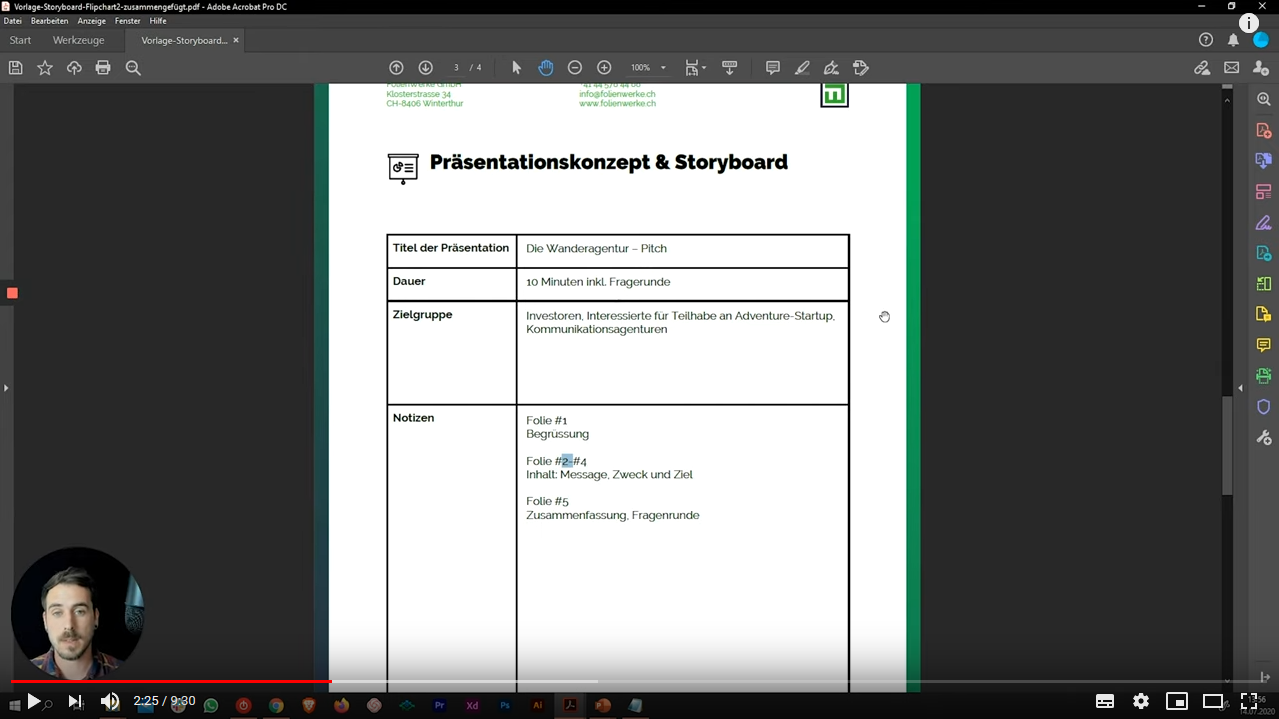
An dieser Stelle darf mal wieder unsere gute alte und natürlich rein fiktive «Wanderagentur» herhalten. Alle treuen Abonnenten und glühenden Verehrer unserer Video-Tutorials kennen die ja bereits.
Im folgenden Beispiel möchte die Wanderagentur mit einem kurzen Sales-Pitch auf sich aufmerksam machen. Dazu habe ich mir folgendes Präsentationskonzept erdacht und zu Papier gebracht:
Unsere Konzeptvorlagen sind so konzipiert, dass du in deinem Storyboard noch deutlich detaillierter vorausplanen kannst. So gibt es zum Beispiel genügend Platz, um Gedanken, Ideen und Anforderungen jeder einzelnen Slide genauer zu definieren. Soweit die Theorie. Jetzt geht es ins Praktische über und somit zur:
Anhand der bestehenden PPT-Präsi unserer Wanderagentur zeige ich dir, wie sich aus einer überladenen, bleischweren Folienpräsentation ein perfekter Meinungsverstärker für den anstehenden Sales-Pitch machen lässt.
Zu Anfang stehen wir vor fünf Folien, die mit ellenlangen Texten sowie mit schönen, aber dafür nichtssagenden Bildern aus allen Nähten platzen. Die Folien vermitteln zwar die Botschaft, nur tun sie das schlecht. Für dein Publikum ist es nämlich wahnsinnig anstrengend, die Kernpunkte zu erkennen.
Dabei ist jede Slide nur dazu gedacht, dich als Redner zu unterstützen. Desto mehr auf den Folien zu sehen ist, desto mehr lenken sie die Aufmerksamkeit von dir weg.
Es ist dein Job, deine Message rüberzubringen! Das wird von dir erwartet. Das will dein Publikum. Die Folien sind nur hilfreiches Beiwerk.
1. Start-Slide
Ein schönes «Stimmungs-Bild» – in diesem Fall die Panorama-Aufnahme einer Berglandschaft – ist im Grunde ein guter Anfang. Es weckt Emotionen und macht Lust auf das, was da noch kommt. Um der Anfangs-Slide mehr Power zu verleihen, habe ich diese mit einem Parallax-Effekt animiert. Wie das funktioniert, erfährst du in meinem entsprechenden Video-Tutorial und/oder Blogbeitrag zum Parallax-Effekt auf PowerPoint.
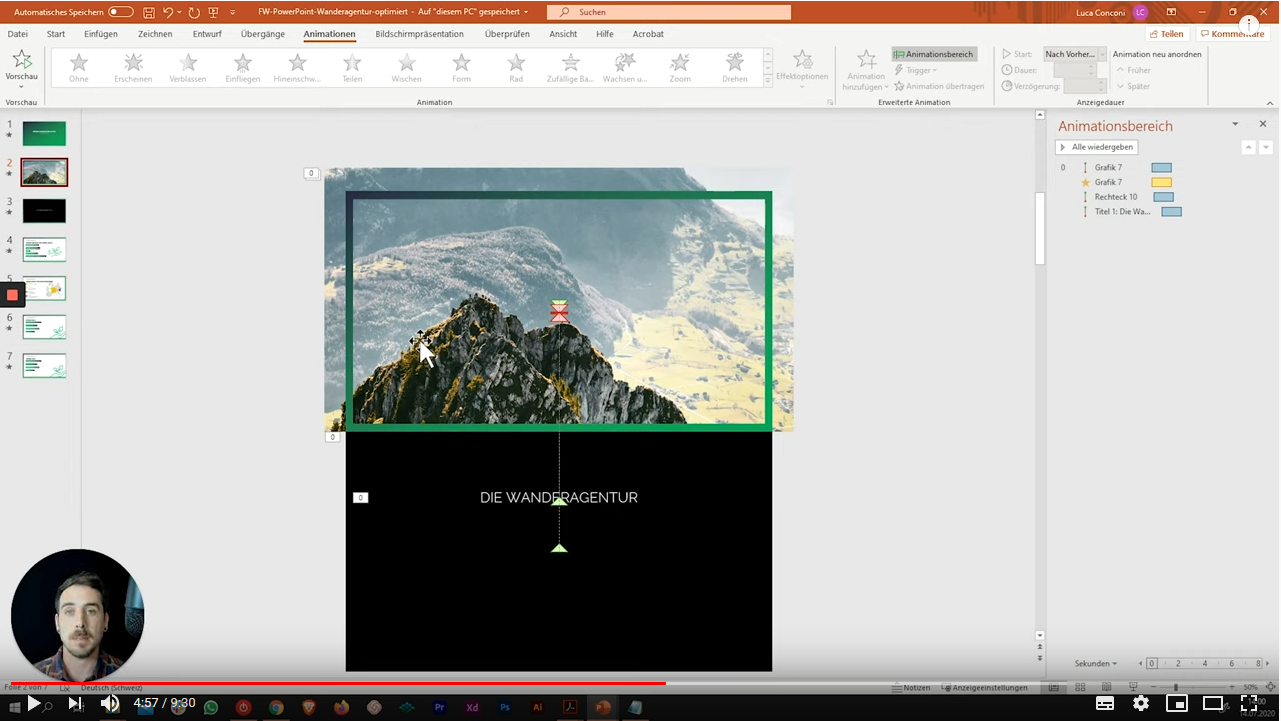
2. Inhalt-Slides und Schlussfolie
Für die vier Inhalt-Slides gilt: Weniger ist mehr! Ich habe den ganzen Text-Wust der vorherigen Slides soweit reduziert, dass nur die Kernpunkte auf den Folien übrigbleiben. Diese habe ich dann mit einigen Text-Animationen bereichert. Auch dazu findest du auf unserem YouTube-Kanal hilfreiche Tutorials.
Was vorher wie im Bild #1 für sehr verhaltenen Applaus sorgte, kommt jetzt super klar, frisch und leicht verständlich rüber:
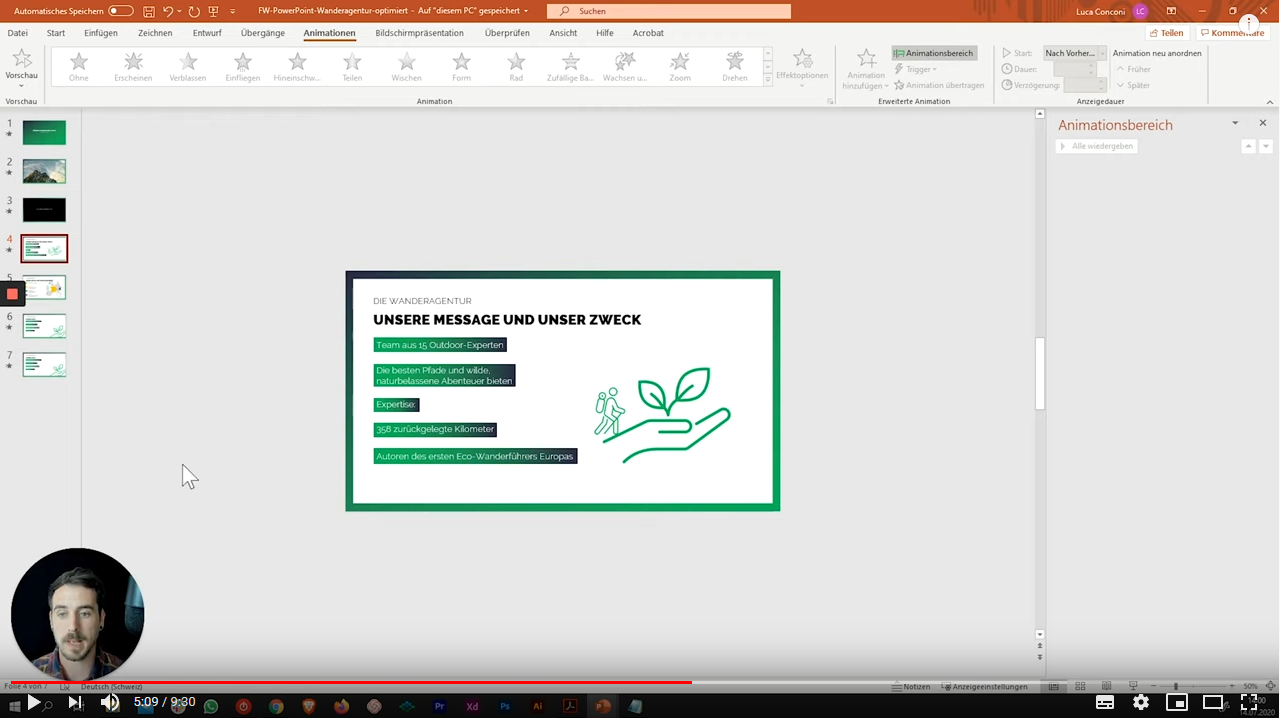
Wichtig ist, dass du das Ruder – beziehungsweise die Maus – nicht aus der Hand gibst. Achte darauf, dass du jeden neuen Kernpunkt per Maus-Klick nur dann auf der Slide erscheinen lässt, wenn du dazu bereit bist.
Und diese Art der Gestaltung führst du dann konsequent durch:
Mein zweiter Tipp, den ich dir mit auf den Weg geben möchte, ist die Verwendung der Notizfunktion auf PPT. Du hast zwei Möglichkeiten, um Notizen einzublenden:
Wenn du im Menüband die Option «Einfügen» wählst, kannst du entweder über das Suchfenster «Notizen ein- / ausblenden» (1) wählen, oder im unteren Bildschirmrand das kleine «Notizen-Icon» anklicken (2).
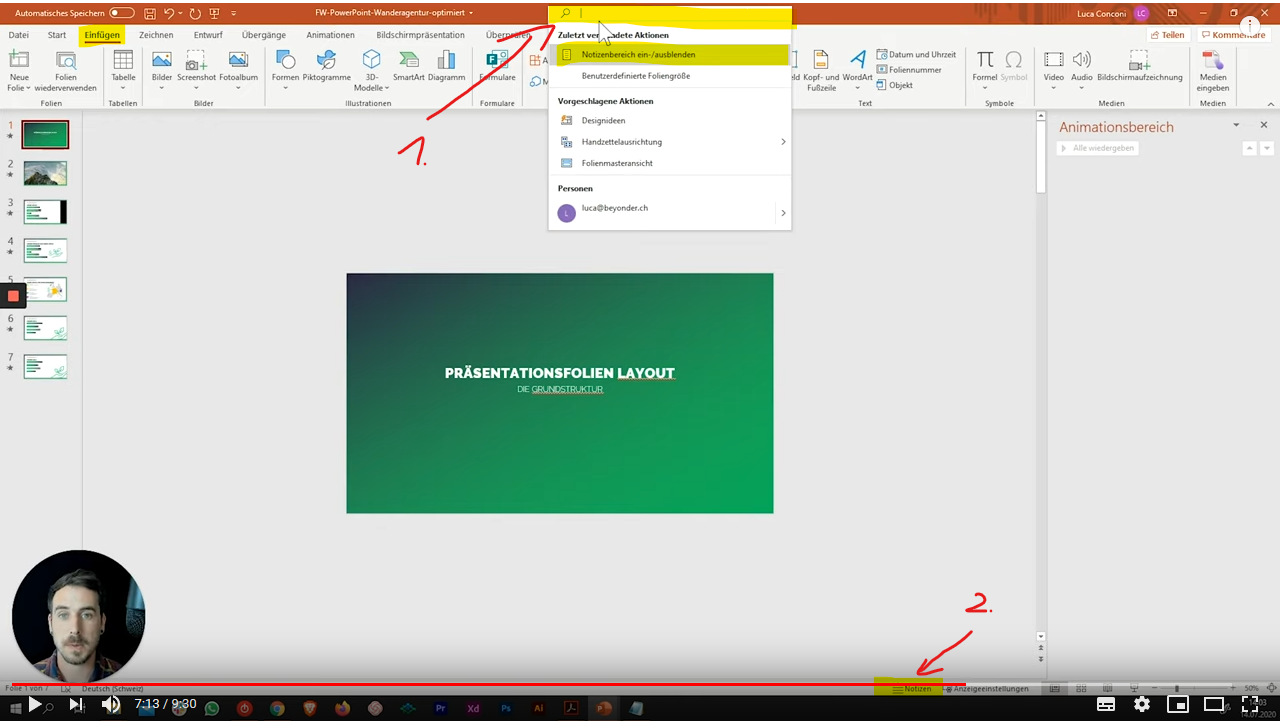
Der Vorteil dieser Funktion liegt auf der Hand, beziehungsweise direkt in deinem Blickfeld. Und zwar nur in deinem Blickfeld. In geöffneten Notizbereich kannst du alle detaillierten Zusatzinformationen aufführen, die du für deinen Vortrag benötigst. Dein Publikum sieht diese Zusatzinfo zu der jeweiligen Folie nicht. Du hast also alles im Blick, während dein Publikum wirklich nur die Quintessenz aller Infos auf den Folien sieht, die du in deinem Vortrag dann genauer ausführst.
In der Referenten-Ansicht (zu erreichen über das kleine Bildschirm-Icon unten links am Bildschirmrand) sieht das Ganze dann so aus:
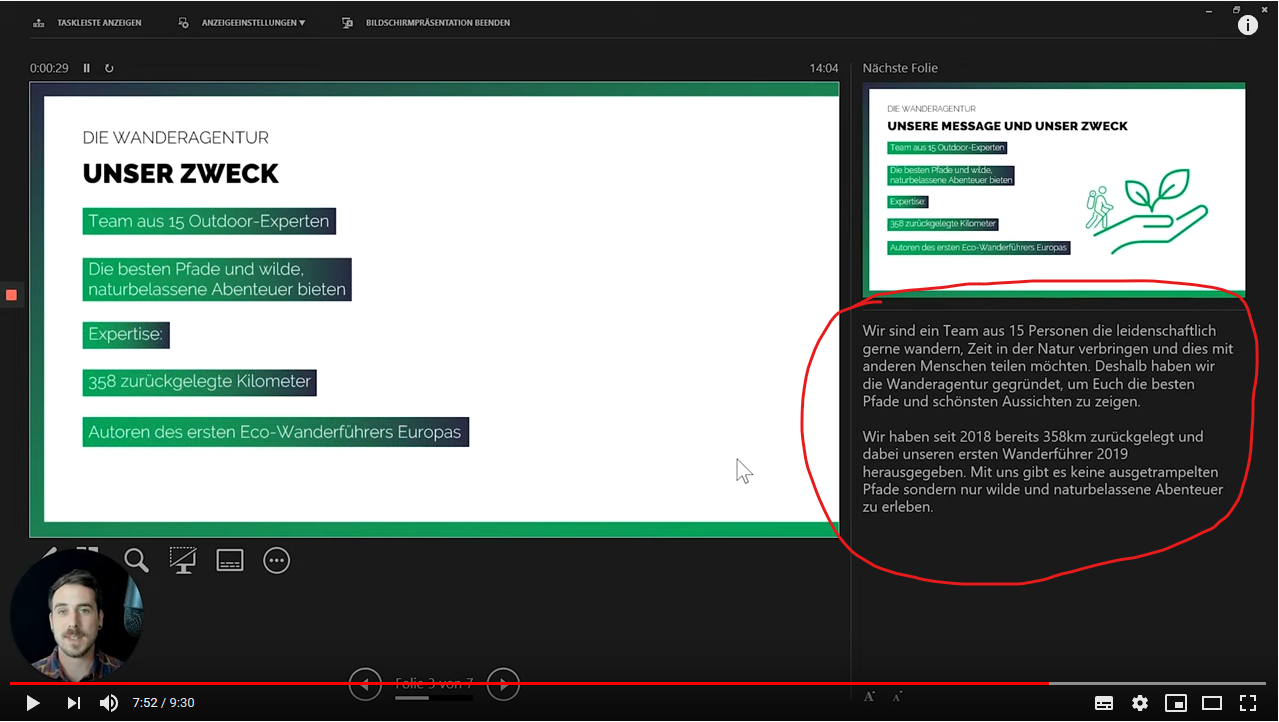
Und das war es auch schon zum ersten Teil meiner Präsentations-Basics. Ich hoffe, dass ich dir bei der Gestaltung deiner nächsten Slides helfen konnte. Wie bereits erwähnt, kannst du dir das alles auch gerne als Video-Tutorial auf unserem FolienWerke-YouTube-Kanal nochmal ansehen. Über Feedback zum Artikel als Kommentar und/oder über dein Like zum Video freue ich mich natürlich sehr.
Blog